Itt van a dilemma. Te egy Mac felhasználó vagy, aki barátaival szeretné megosztani egy lemez klónját. Azonban a lemezt kompatibilissé kell tenni Windows rendszerekkel is.
Lehet, hogy meglepő, de macOS segítségével létrehozhatsz egy Windows-kompatibilis ISO lemezképet anélkül, hogy bármilyen további szoftvert vagy alkalmazást használnál. Csak szükséged lesz a Mac Disk Utility-jára és némi “mágiára” a Terminal segítségével. Itt vannak az egyszerű lépések.
Képkészítés a Disk Utility-val
Megjegyzés: Ha már rendelkezel egy .CDR képfájllal, akkor átugorhatod a következő lépést.
Csatlakoztass egy külső meghajtót (vagy ha régebbi Mac-et használsz, helyezz be egy lemezt a CD/DVD meghajtóba) a Mac-edre, majd indítsd el a Disk Utility-t, amely sok feladatot végez el a “Utilities” mappából. A lemezed megjelenik a bal oszlop ablakában. Kattints egyszer rá, hogy kiemeld, ahogy az alábbi képernyőképen látható.
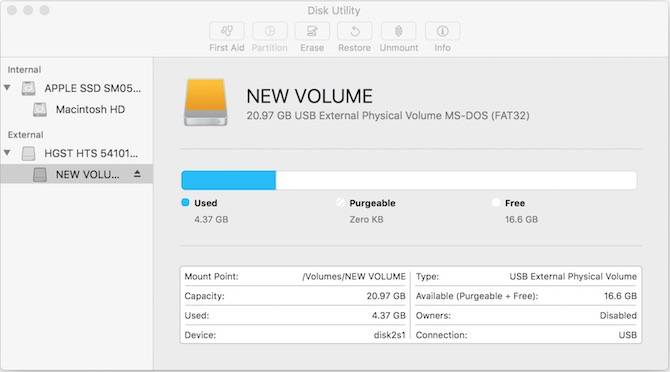
Miután kiválasztottad a lemez képfájl forrását, kattints a Fájl > Új > Lemezkép létrehozása… opcióra. A felugró ablakban válaszd ki az Asztalt célpontként. Ezután győződj meg róla, hogy a DVD/CD Master-t választod a képformátumnak. Ez a formátum biztosítja, hogy a lemez tartalma teljes egészében lemásolódik egy .CDR képfájlba.
Az képfájl nevét érdemes röviden tartani, hogy könnyen reprodukálható legyen.
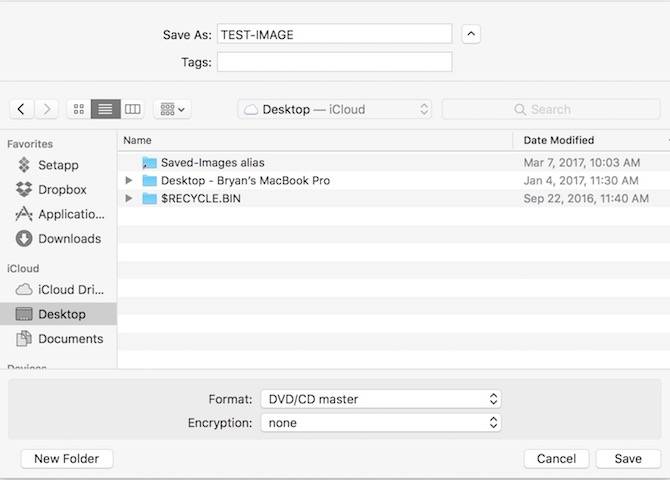
Ha kérik, add meg a Mac jelszavadat, majd kattints az OK gombra a képfolyamat elindításához. A lemez méretétől függően a szükséges idő változhat. Egy haladási sáv jelzi az idő becsült végéig.
Amint a folyamat befejeződik, kattints az “Elkészült” gombra, majd ellenőrizd az Asztalodat a .CDR képfájl számára. Az aktuális állapotában a lemez készen áll a használatra bármelyik Mac-en. A fájl megosztásához Windows felhasználókkal, át kell alakítanod egy felismerhető formátumba. Ehhez használd a Mac Terminal alkalmazását.
Átalakítás .ISO formátumra a Terminal segítségével
A Terminalt megtalálhatod a Spotlight kereső segítségével, vagy meglátogathatod a Mac eszköztárán lévő Menü > Utilities (Eszközök) menüpontot.
Feltételezve, hogy a .CDR fájl az Asztalodon van, nyisd meg a Terminalt, és írd be a következőt, majd nyomd le az Entert:
cd desktopEzután írd be ezt a kódsort a .CDR fájl átalakításához .ISO formátummá, majd nyomd le az Entert:
hdiutil makehybrid -iso -joliet -o [filename].iso [filename].cdrCserélje le mindkét előfordulását
[filename]
a .cdr kép nevével. Például elneveztem az ISO fájlomat
TESZT-KÉP, tehát az általam használt kódsor a következő:
hdiutil makehybrid -iso -joliet -o TEST-IMAGE.iso TEST-IMAGE.cdr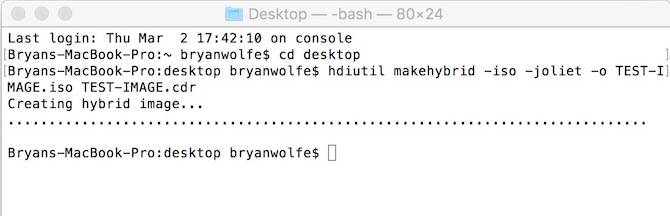
Ahogy az a fenti képernyőképről is látszik, a Terminal létrehoz egy új hibrid képet. Ezt a képfájlt mind Windows, mind Mac számítógépek használhatják, amelyek ISO 9660 és HFS fájlrendszereket használnak.
Könnyű, ugye?
Így van. A Mac-eddel könnyedén létrehozhatsz keresztplatformos hibrid lemezképeket, anélkül, hogy szükséged lenne bármilyen további alkalmazásra. Milyen szuper, ugye?
A lemez képfájlra Mac-en egyszerűen duplán kattintva lehet csatlakoztatni. Windows alatt használj CD/DVD csatoló eszközöket. Emellett létrehozhatsz és csatolhatsz lemezképeket virtuális meghajtóban.
Problémába ütköztél? Hagyd kérdéseidet alább, és mi segítünk, amennyire tudunk.












Vélemény, hozzászólás?